لغو اشتراک Discovery+ راحتتر از آن چیزی است که فکر میکنید، و میتوانید از هر دستگاهی که میخواهید استفاده کنید.
بسته به دستگاه پخش شما، لغو اشتراک Discovery+ شما به سادگی انجام چند مرحله است. برای کشف بهترین راه برای لغو اشتراک به خواندن ادامه دهید.
نحوه لغو اشتراک Discovery+ (مرورگر)
میتوانید اشتراک Discovery+ خود را از دستگاههای مختلف لغو کنید. سریعترین و ساده ترین راه برای انجام این کار از طریق وب سایت Discovery+ در مرورگر وب مورد علاقه شما است. برای لغو اشتراک خود از یک مرورگر وب، این مراحل را دنبال کنید:
- به وب سایت Discovery+ بروید و وارد حساب کاربری خود شوید.
- نماد نمایه را در گوشه سمت راست بالای پنجره انتخاب کنید.
- دکمه Account را انتخاب کنید.
- در قسمت اشتراک، دکمه لغو را انتخاب کنید.
- لغو اشتراک خود را تأیید کنید.
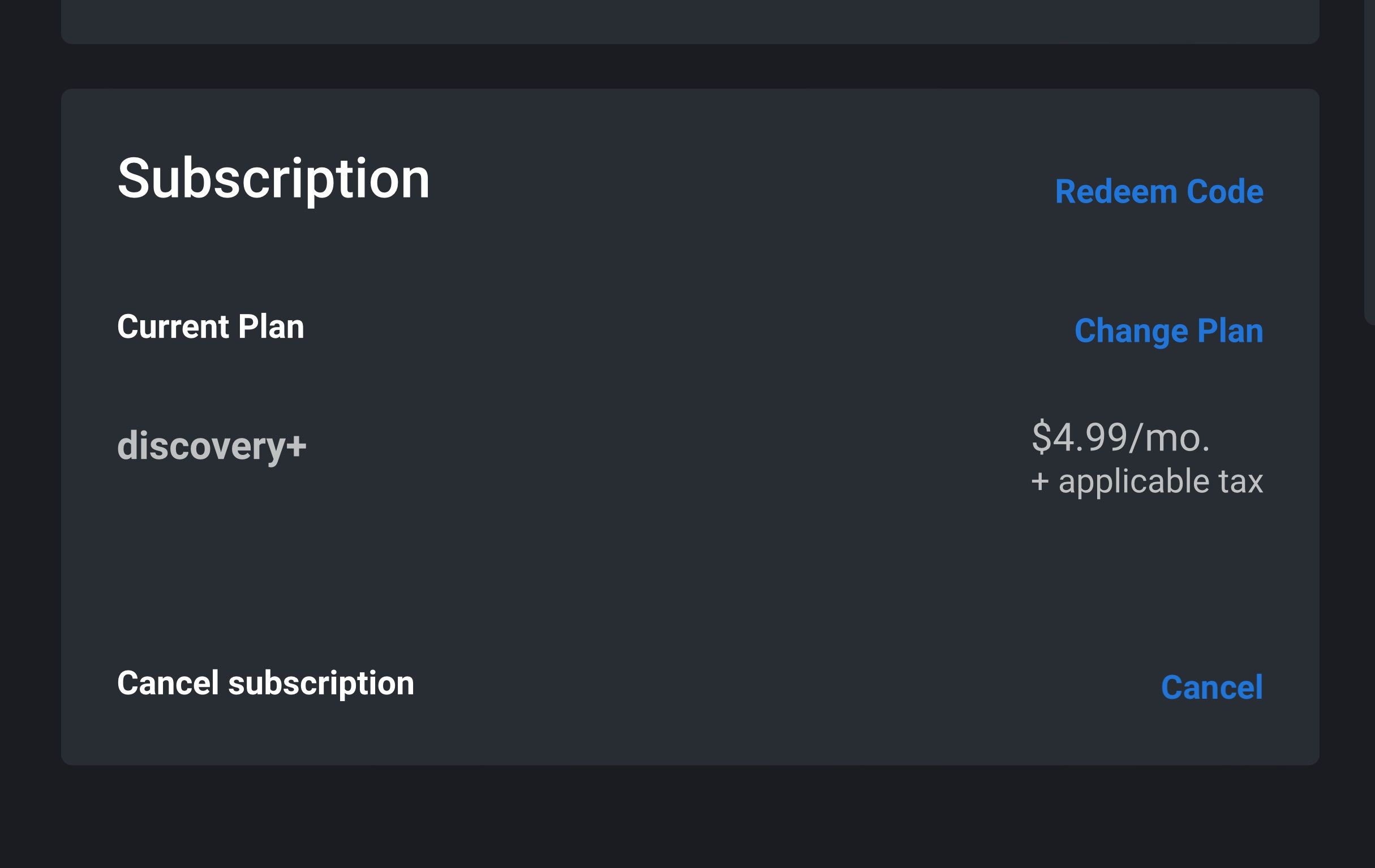
آیا در حال بررسی لغو Discovery+ به دلیل مشکلات فنی هنگام پخش جریانی هستید؟ ابتدا این نکات را برای عیب یابی خطاهای جریان امتحان کنید.
چگونه اشتراک Discovery+ خود را از طریق آمازون لغو کنیم
اعضای Amazon Prime می توانند از طریق وب سایت آمازون در کانال ها مشترک شوند. اگر اشتراک Discovery+ خود را از طریق آمازون خریداری کرده اید، باید آن را نیز در آنجا لغو کنید. تنها کاری که باید انجام دهید این است که این مراحل را دنبال کنید:
- به آمازون بروید و با یک مرورگر وب وارد حساب کاربری خود شوید.
- محتوای دیجیتال و دستگاه ها را انتخاب کنید.
- روی برنامه های خود کلیک کنید.
- اشتراک های خود را از لیست گزینه های سمت چپ مرورگر وب انتخاب کنید.
- به Discovery+ بروید.
- دکمه Cancel را انتخاب کنید.
چگونه اشتراک Discovery+ خود را لغو کنیم (Apple TV)
یکی از بهترین ویژگی های Apple TV این است که می توانید از آن برای اشتراک در هر سرویس پخش استفاده کنید. البته، میتوانید از آن برای لغو اشتراک Discovery+ خود نیز استفاده کنید. برای انجام آن، این مراحل را دنبال کند:
- دکمه تنظیمات را در Apple TV خود انتخاب کنید.
- به Users and Accounts بروید.
- دکمه اشتراک ها را انتخاب کنید.
- Discovery+ را انتخاب کنید و سپس دکمه Cancel را انتخاب کنید.
نحوه لغو اشتراک Discovery+ (Roku)
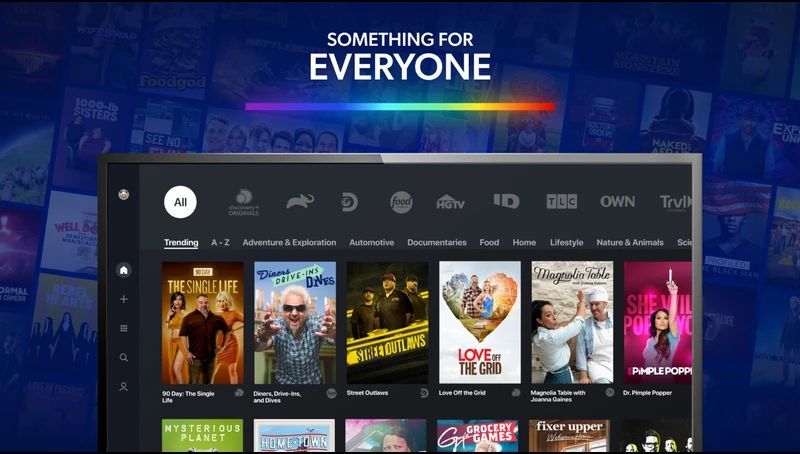
مشترکین Discovery+ این امکان را دارند که اشتراک خود را از طریق دستگاه Roku لغو کنند. با این حال، باید در نظر داشته باشید که لغو اشتراک خود در Roku ممکن است زمان بیشتری نسبت به انجام آن از طریق مرورگر وب داشته باشد.
با این حال، اگر میخواهید اشتراک خود را از طریق دستگاه Roku لغو کنید، مراحل زیر را انجام دهید:
- دکمه Home را روی ریموت Roku خود انتخاب کنید.
- برنامه Discovery+ را در صفحه اصلی Roku خود برجسته کنید.
- دکمه ستاره را روی ریموت خود فشار دهید. با این کار تنظیمات برنامه انتخاب شده باز می شود.
- مدیریت اشتراک را انتخاب کنید.
- لغو اشتراک را انتخاب کنید.
- لغو اشتراک را تأیید کنید.
- دکمه Done را انتخاب کنید.
چگونه اشتراک Discovery+ خود را لغو کنیم (اندروید)
اگر میخواهید اشتراک Discovery+ خود را از طریق دستگاه Android لغو کنید، میتوانید از طریق این مراحل این کار را انجام دهید:
- برنامه Google Play را باز کنید.
- نماد نمایه واقع در سمت راست بالای پنجره را انتخاب کنید.
- پرداخت ها و اشتراک ها را انتخاب کنید.
- دکمه اشتراک ها را انتخاب کنید.
- Discovery+ را انتخاب کنید.
- روی لغو اشتراک ضربه بزنید.
چگونه اشتراک خود را از طریق دستگاه های اپل لغو کنیم
اگر میخواهید اشتراک Discovery+ خود را از طریق iPhone یا iPad لغو کنید، این مراحل را دنبال کنید:
- برنامه تنظیمات را در دستگاه خود باز کنید.
- Apple ID و سپس Subscriptions را انتخاب کنید.
- Discovery+ را انتخاب کنید.
- لغو اشتراک را انتخاب کنید.
اگر نمیتوانید برگه اشتراکها را در بخش Apple ID پیدا کنید، iTunes و App Store را انتخاب کنید. سپس Apple ID و سپس Subscriptions را انتخاب کنید.
همچنین می توانید به اپ استور بروید و روی نمایه خود در گوشه سمت راست بالای صفحه ضربه بزنید. سپس، اشتراک ها را انتخاب کنید و روی Discovery+ ضربه بزنید. در نهایت، روی لغو اشتراک ضربه بزنید و تأیید کنید که میخواهید اشتراک Discovery+ خود را لغو کنید.
چگونه حساب Discovery+ خود را برای همیشه حذف کنید
اگر میخواهید حساب Discovery+ خود را برای همیشه حذف کنید، باید با پشتیبانی مشتری Discovery+ تماس بگیرید.
ابتدا باید به صفحه وب Discovery+ بروید و از ایمیل میز کمک یا ویژگی چت در گوشه سمت راست پایین صفحه استفاده کنید. سپس، باید بخواهید حساب خود را برای همیشه حذف کنید.
بعد از لغو Discovery+ چه اتفاقی میافتد؟
پس از لغو اشتراک، همچنان تا چرخه صورتحساب بعدی خود به Discovery+ دسترسی خواهید داشت. این صرف نظر از دستگاه لغو یا روشی که استفاده می کنید صادق است. بنابراین با خیال راحت از محتوای Discovery+ لذت ببرید تا زمانی که اشتراک در تاریخ تمدید منقضی شود.
